Kaip naudoti saugos raktą patvirtinant dviem veiksmais „Google“?
Turinys:

Nesvarbu, koks stiprus yra slaptažodis, tikimybėapie pažeidimą nuolat kyla aplink. Tokiu atveju geriausias pasirinkimas yra įgalinti savo sąskaitoje dviejų veiksnių autentifikavimą arba patvirtinimą dviem veiksmais (2SV). Tai padarius bus užtikrintas papildomas saugumo lygis. Pirmasis žingsnis bus toks pats kaip ir anksčiau, tai yra įveskite savo paskyros kredencialus. Tai atlikus, prasidės antrasis patikrinimo žingsnis.
Norėdami patvirtinti savo tapatybę šiame lygyje, yranemažai metodų, kuriuos galėtumėte naudoti. Tai apima „Google“ raginimus, atsarginius kodus, „Authenticator“ programas, patvirtinimo kodą per SMS / skambutį arba saugos raktus. Kalbant apie šį vadovą, daugiausia dėmesio skirsime paskutiniam, t. Y. Naudodami saugos raktą patvirtindami „Google“ dviem veiksmais. Vykdykite išsamias instrukcijas.
↑ Naudokite saugos raktą patvirtindami „Google“ dviem veiksmais
Pirmiausia įgalinsime 2SV jūsų „Google“Sąskaita. Po to turėsite įsigyti saugos raktus, kurie bus susieti su jūsų paskyra. Tai yra fiziniai raktai, kuriuos reikia įsigyti. Galite nusipirkti „Titans“ saugos raktai iš „Google Store“ arba nusipirkite suderinamą saugos raktą iš apatikimas šaltinis. Tai atlikę turėsite prisijungti naudodami šį raktą, kad gautumėte prieigą prie savo paskyros. Čia pateikiamos visos tam reikalingos instrukcijos:
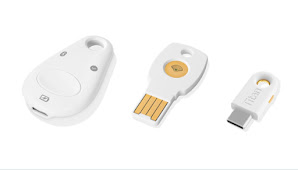
- Pirmiausia reikia įgalinti 2SV paskyroje. Taigi pereikite prie „Google“ paskyra puslapį ir prisijunkite naudodami savo įgaliojimus.
- Tada kairėje meniu juostoje eikite į skyrių Sauga.
- Eikite į skiltį Prisijungimas prie „Google“ ir pasirinkite Patvirtinimas dviem veiksmais.

- Tada spustelėkite mygtuką Pradėti ir patikrinkite savo kredencialus.

- Toliau spustelėkite parinktį Rodyti daugiau, išskleidžiamajame meniu pasirinkite saugos rakto parinktį ir paspauskite Tęsti.

- Šiuo metu „Google“ jums praneš, kad turite įdėti fizinį saugos raktą.
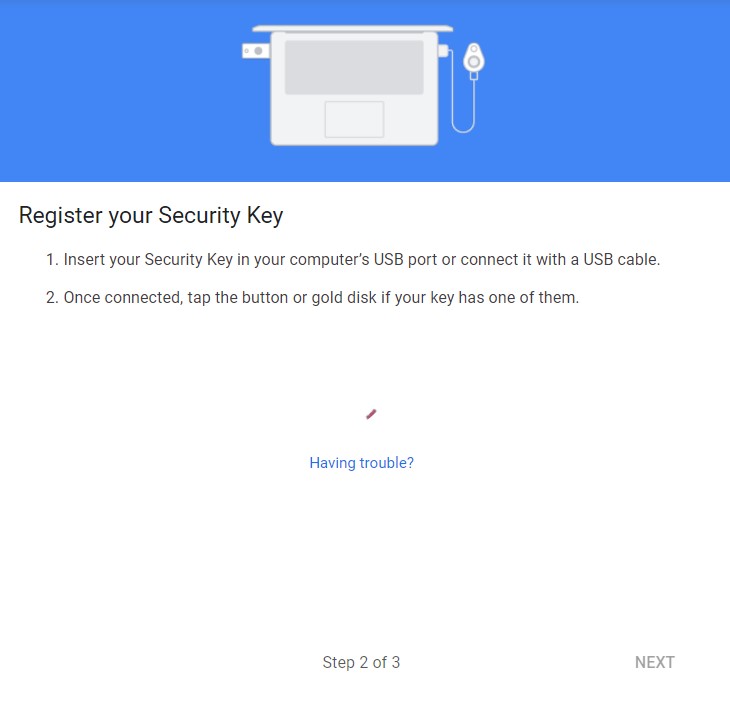
- Panašiai, jei naudojate „Windows“ kompiuterį, „Microsoft“ taip pat parodys panašų iššokantį langą.

- Taigi įdėkite fizinį raktą į savo kompiuterį ir spustelėkite Pirmyn.
- Dabar „Google“ paprašys leidimo perskaityti šiame klaviše saugomą informaciją, spustelėkite Leisti.

- Dabar, jei raktas turi auksinį diską, tada bakstelėkite jį, jei yra auksinis antgalis, tada palieskite ir paspauskite jį arba, jei jis turi mygtuką, tada tiesiog paspauskite.
- Vykdykite ekrane pateikiamas instrukcijas ir turėtumėte gauti saugos rakto užregistruotą pranešimą. Jei norite, taip pat galite priskirti šiam klavišui pavadinimą.
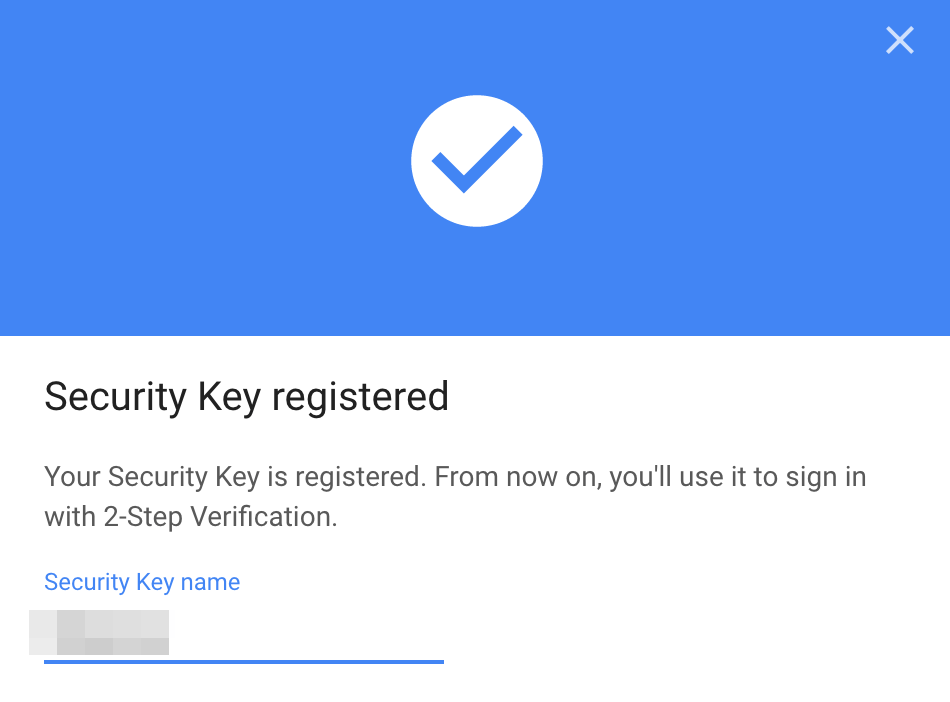
- Nuo šiol, kai tik prisijungiate prie savo paskyros,pirmiausia turėsite įvesti savo slaptažodį. Po to „Google“ paragins įterpti saugos raktą, atlikite tai, kaip nurodyta, ir tada turėtumėte būti prisijungę prie savo paskyros.

- Be to, jei tai yra jūsų asmeninė sąranka, tadagalite praleisti antrąjį patvirtinimo metodą kiekvieną kartą, kai prisijungiate prie savo paskyros naudodami šį kompiuterį. Dėl to informuokite „Google“, kad tai yra patikimas įrenginys, įgalindami parinktį „Daugiau neklausti šiame kompiuteryje“ (žr. Aukščiau esantį paveikslėlį).
↑ Išvada
Taigi visa tai buvo iš šio vadovo, kaip naudotiSaugos raktas patvirtinimui dviem veiksmais sistemoje „Google“. Visada yra gera idėja gauti papildomą paskyros saugumo lygį, ir šiuo atžvilgiu pirmiau pateiktos instrukcijos tikrai bus naudingos. Jei turite klausimų apie minėtus veiksmus, praneškite mums toliau pateiktame komentarų skyriuje.
Gudrybės
Gudrybės











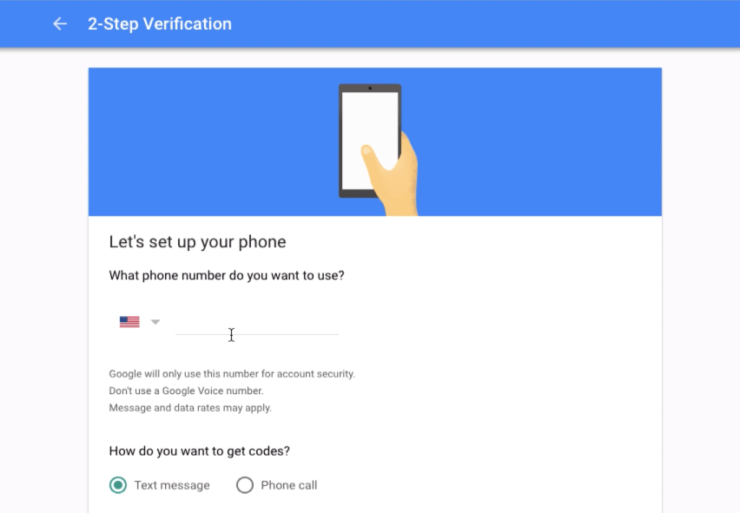



![Ką daryti su „Gmail“ pranešimu [bandymas] Užkirsti kelią įtartinam prisijungimui?](/images/Social-Media/What-to-do-about-Gmail-Message-Attempt-Suspicious-Sign-in-Prevented-_5021.jpg)


